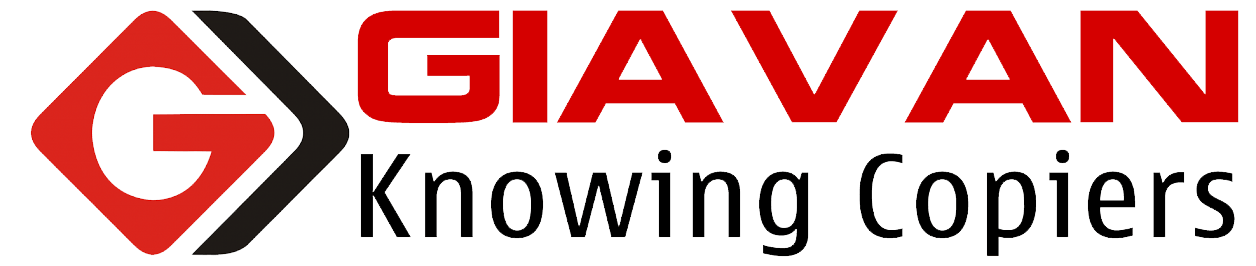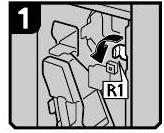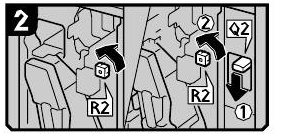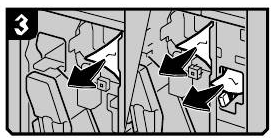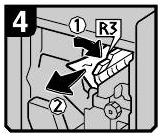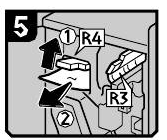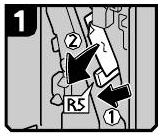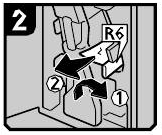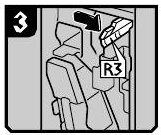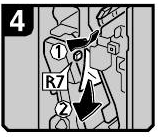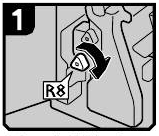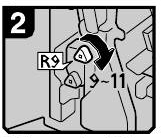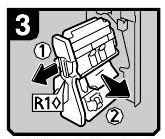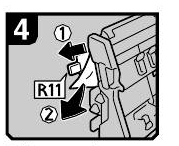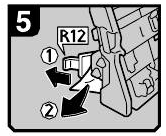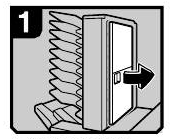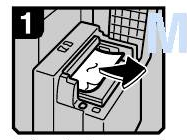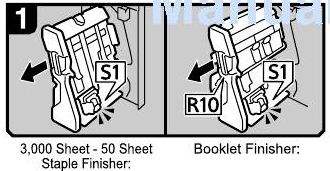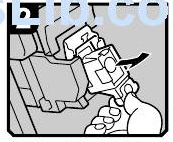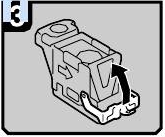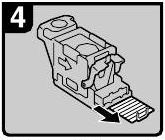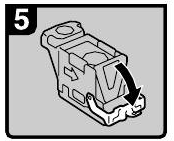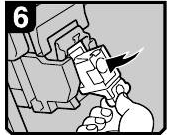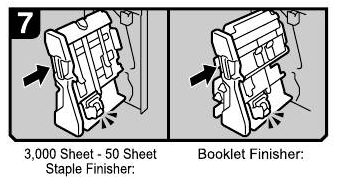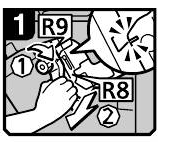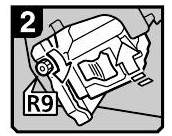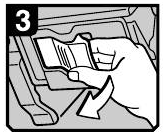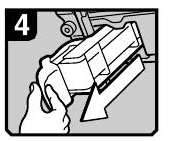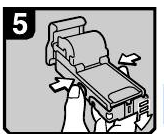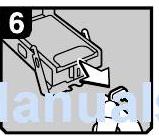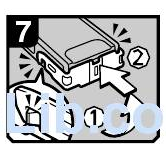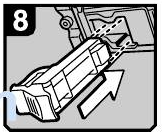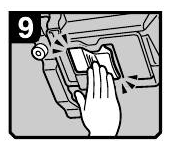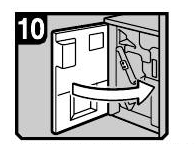Home » Hướng dẫn lấy giấy bị kẹt ở booklet finisher của máy photocopy Ricoh C6000
Hướng dẫn lấy giấy bị kẹt ở booklet finisher của máy photocopy Ricoh C6000
Tình trạng kẹt giấy ở những dòng máy thường có những chỗ xảy ra khác nhau bạn có thể đem lại một trong những thông tin để có thể khắc phục một cách tốt nhất. Công ty thiết bị văn phòng Gia Văn, với đội ngũ nhân viên có chuyên môn, có tay nghề cao chúng tôi sẽ giúp các bạn xử lý lỗi một cách nhanh và hiệu quả nhất. Bài viết hướng dẫn lấy giấy bị kẹt ở booklet finisher của máy photocopy Ricoh C6000 bên dưới sẽ giúp bạn có những thông tin cần thiết nhất khi gặp những sự cố tương tự
BOOKLET FINISHER ( BỘ PHẬN ĐÓNG SÁCH)
KHI R1-R4 LIT
- Bạn hãy mở nắp trước của Finisher ra
- Sau đó bạn hãy xoay đòn bẫy R1 về bên trái
- Bạn hãy xoay núm R2 theo chiều kim đồng hồ
- Khi tùy chọn Interposer được cài đặt, bạn hãy hạ đòn bẫy Q2 xuống và sau đó xoay núm R2 theo chiều kim đồng hồ lần nữa
- Bạn hãy lấy giấy kẹt ra
- Nếu bạn không thể lấy giấy kẹt ra bạn hãy xoay đòn bẫy R3 để lấy giấy kẹt ra
- Bạn hãy nâng đòn bẫy R4 lên để lấy giấy kẹt ra
- Bạn hãy đóng nắp trước của Finisher lại
KHI R5-R7 LIT
- Bạn hãy mở nắp trước của Finisher ra
- Sau đó bạn hãy hạ đòn bẫy R5 xuống để lấy giấy kẹt ra lần nữa
- Nếu bạn vẫn không thể lấy giấy kẹt ra bạn hãy nâng đòn bẫy R6 lên và lấy giấy kẹt ra
- Bạn hãy xoay đòn bẫy R3 về bên phải
- Bạn hãy hạ đòn bẫy R7 xuống để lấy giấy kẹt ra
- Bạn hãy đóng nắp trước của Finisher lại
KHI R8-R12 LIT
- Bạn hãy mở nắp trước của Finisher ra
- Sau đó bạn hãy xoay núm R8 xuống dưới theo chiều kim đồng hồ
- Bạn hãy xoay núm R9 theo chiều kim đồng hồ khoảng 9-11 lần
- Bạn hãy kéo đòn bẫy R10 và kéo đơn vị kẹp giấy ra ngoài,sau đó bạn hãy lấy giấy kẹt ra
- Nếu bạn không thể lấy giấy kẹt ra bạn hãy xoay đòn bẫy R11 về bên trái để lấy giấy kẹt ra
- Nếu bạn vẫn không thể lấy giấy kẹt ra bạn hãy xoay đòn bẫy R12 về bên trái để lấy giấy kẹt ra
KHI W LIT
Phần này hướng dẫn bạn cách lấy giấy kẹt ra khi W lit (Khi hộp thư mail được cài đặt )
- Bạn hãy mở nắp phải của hộp mail
- Bạn hãy lấy giấy kẹt ra
- Bạn hãy lấy giấy kẹt ra
- Bạn hãy đóng nắp phải của hộp chứa mail lại
- KHI U LIT
- Phần này hướng dẫn bạn cách để lấy giấy kẹt ra khi U lit ( Khi khay chứa giấy lớn {LCT} được thiết lập )
- Bạn hãy mở nắp trên và lấy giấy kẹt ra
- Sau đó bạn hãy đóng nắp trên lại
CHÚ Ý
- Bạn hãy lấy giấy kẹt bên trong Finisher hoặc bên trong nắp trước theo hướng dẫn của tấm hướng dẫn để lấy giấy kẹt ra
- Để biết thêm thông tin về thông báo hướng dẫn hiển thị trên góc phải màn hình.Bạn hãy thực hiện theo hướng dẫn
- Bạn có thể thực hiện theo hiển thị trạng thái của hệ thống để lấy giấy kẹt ra
GỠ,LẤY KẸP GIẤY BỊ KẸT
- Phần này hướng dẫn bạn cách để lấy kẹp giấy bị kẹt ra
CHÚ Ý
- Nếu giấy bị cong,uốn có thể xảy ra sự cố kẹt giấy.Để giảm sự cố kẹt kẹp giấy bạn hãy chuyển giấy đã sao hoàn tất thao tác sao chép qua khay chứa giấy
- Khi bạn lấy kẹp giấy bị kẹt ra,bạn sẽ không thể đẩy hết kẹp giấy ra ngoài được,bạn có thể mất vài phút để lấy
- Khi bạn lấy kẹp giấy bị kẹt theo hướng dẫn của bộ phận Finisher.(Bạn hãy kiểm tra lại các thao tác lần nữa xem có chính xác hết không ).Để biết thêm thông tin bạn hãy xem phần “ Tùy chọn “
3,000 TỜ – 50 TỜ KẸP GIẤY Ở FINISHER VÀ BOOKLET FINISHER
Phần này hướng dẫn bạn cách lấy kẹp giấy bị kẹt từ 3,000 TỜ – 50 TỜ KẸP GIẤY Ở FINISHERVÀ BOOKLET FINISHER
- Bạn hãy mở nắp trước Finisher ra
- Bạn hãy kéo đơn vị kẹp giấy ra
- Bạn hãy kéo hộp kẹp giấy ra ngoài một cách cẩn thận,nhẹ nhàng
- Bạn hãy mở tấm có bề mặt trắng lên
- Bạn hãy lấy kẹt giấy bị kẹt ra
- Bạn hãy kéo tấm có bề mặt trắng xuống đến khi bạn nghe giống tiếng click chuột
- Bạn hãy kéo hộp kẹp giấy xuống đến khi nghe giống tiếng click chuột
- Bạn hãy quay lại vị trí ban đầu của đơn vị kẹp giấy
- Bạn hãy đóng nắp trước của Finisher lại
3,000 TỜ-100 TỜ KẸP GIẤY Ở FINISHER
Phần này hướng dẫn bạn cách lấy kẹp giấy bị kẹt từ 3,000 TỜ-100 TỜ KẸP GIẤY Ở FINISHER
- Bạn hãy mở nắp trước của Finisher
- Bạn hãy xoay núm R9 đến khi vào đúng vị trí
- Bạn hãy kéo đòn bẫy R8 và kéo đơn vị kẹp giấy ra ngoài
- Bạn hãy xoay núm R9 của đơn vị kẹp giấy
- Bạn hãy kéo đòn bẫy của hộp kẹp giấy ra ngoài
- Bạn hãy kéo hộp kẹp giấy ra ngoài
- Bạn hãy đẩy 2 nút bên hông của hộp kẹp giấy và mở tấm có bề mặt màu trắng lên
- Bạn hãy lấy kẹp giấy bị kẹt ra
- Bạn hãy kéo tấm có bề mặt màu trắng xuống đến khi nghe giống tiếng click chuột
- Bạn hãy cài đặt lại hộp kẹp giấy
- Bạn hãy đẩy hộp kẹp giấy vào đến khi nghe giống tiếng click chuột
- Bạn hãy xoay núm R9 theo chiều kim đồng hồ đến khi vào đúng vị trí
- Bạn hãy đẩy đơn vị kẹp giấy vào lần nữa
- Bạn hãy đóng nắp Finisher lại
Trên đây là những bước cơ bản giúp các bạn khắc phục lỗi kẹt giấy trong khay chứa thấp ở máy photo Ricoh. Gia Văn– nơi lựa chọn hàng đầu cho các bạn. Với những nhân viên tư vấn nhiệt tình nhất bạn có thể hỏi mọi thắc mắt của bạn cho chúng tôi để có thể đem lại một sự hỗ trợ tốt nhất đến với khách hàng và máy của bạn đang sử dụng.